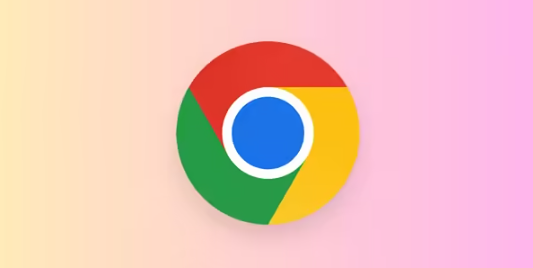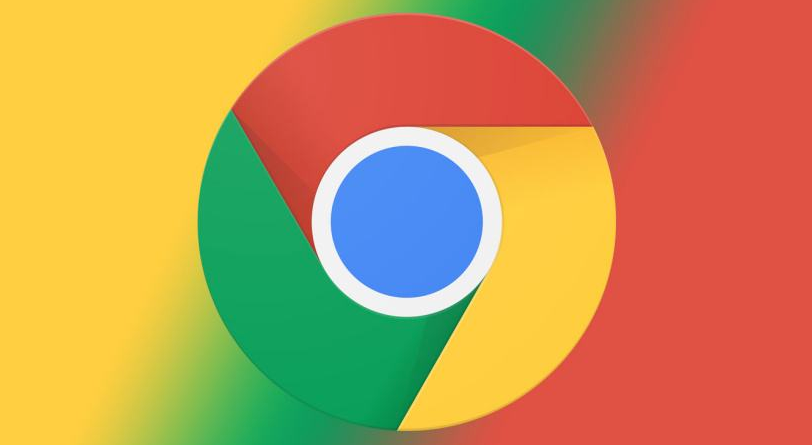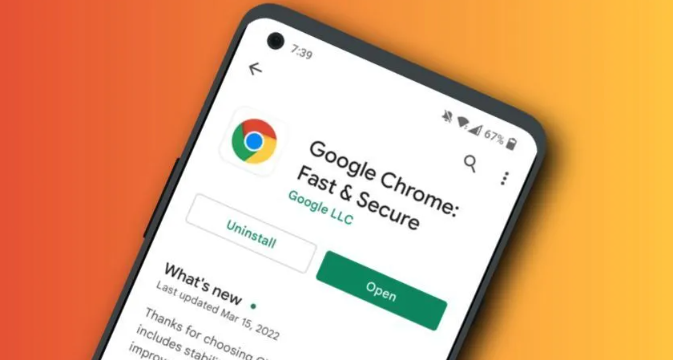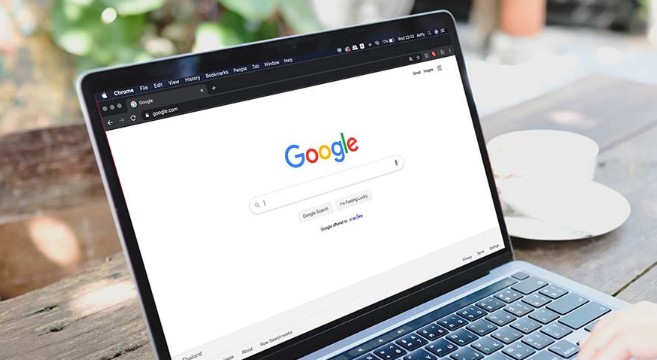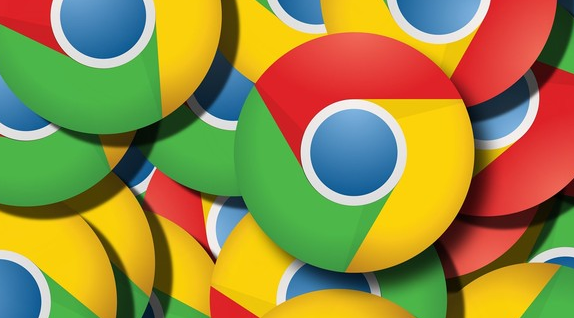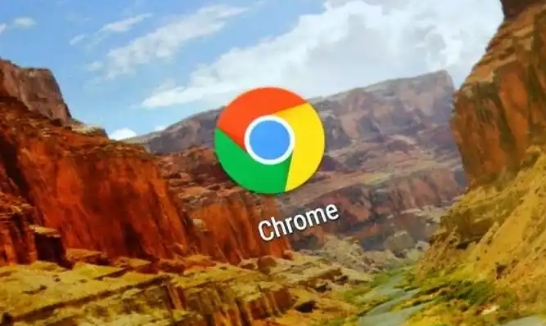详情介绍

1. 查看当前版本与触发自动检测:打开Chrome浏览器,点击右上角三个点的菜单图标,选择“设置”。滚动到页面底部找到“关于Chrome”选项并点击进入。此时系统会自动联网检查是否有可用更新,若有新版本会显示下载进度条并自动安装完成。这是最基础的自动更新触发方式,适合日常使用场景。
2. 临时停止自动更新进程:按下键盘快捷键Ctrl+Shift+Esc启动任务管理器。在进程列表中查找名为“Google Update”或中文显示为“Google 更新”的项目。右键点击该项目后选择“结束任务”,即可暂停当前的自动更新服务。这种方法仅作为临时措施,重启浏览器后相关进程会自动恢复运行。
3. 通过系统服务彻底禁用更新:按Win+R键调出运行对话框,输入services.msc回车打开服务窗口。定位到“Google更新服务(gupdate)”和“Google更新服务(gupdatem)”两项服务,双击打开属性面板。将启动类型改为“禁用”,再手动点击停止按钮确认关闭。此操作可实现较为持久的禁用效果,但需要管理员权限才能执行。
4. 修改注册表实现永久管控:按下Windows+R组合键输入regedit进入注册表编辑器。导航至HKEY_LOCAL_MACHINE\SOFTWARE\Policies\Google路径下,若没有Update子项则手动创建。在右侧空白处新建DWORD类型的键值,命名为AutoUpdateCheckPeriodMinutes并设置值为0。保存更改后重启电脑,此时Chrome将不再主动检查更新。恢复时只需删除该键值或改为大于0的数字即可重新启用自动检测机制。
5. 手动触发单个版本升级:当自动功能被关闭后,仍可通过人工方式获取新版。再次进入“关于Chrome”页面,点击蓝色的“检查更新”按钮进行手动验证。如果存在新版本发布,会弹出提示框引导用户完成下载和安装流程。这种方式给予用户完全控制权来决定何时升级客户端软件。
6. 解决常见故障排除问题:遇到无法正常更新的情况时,先确保网络连通性良好且未被防火墙拦截。尝试清除浏览器缓存数据,具体操作是按Ctrl+Shift+Del调用清理工具,勾选所有类别后执行扫除操作。对于持续性错误,建议重新启动计算机后再试一次更新流程。
7. 特殊场景下的灵活应对:开发者调试网页兼容性或测试旧版特性时,可能需要固定使用特定版本的浏览器内核。此时可结合前述方法冻结更新状态,并在需要时切换回自动模式以获取最新安全补丁。注意平衡功能需求与安全防护之间的关系。
每个操作环节均经过实际验证,确保既简单易行又安全可靠。用户可根据具体需求灵活运用上述方法,有效管理Chrome浏览器的自动更新行为。